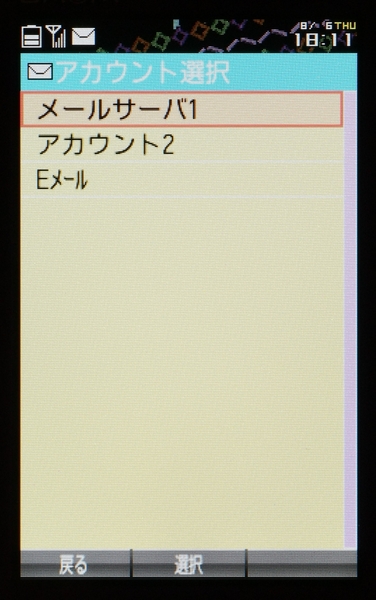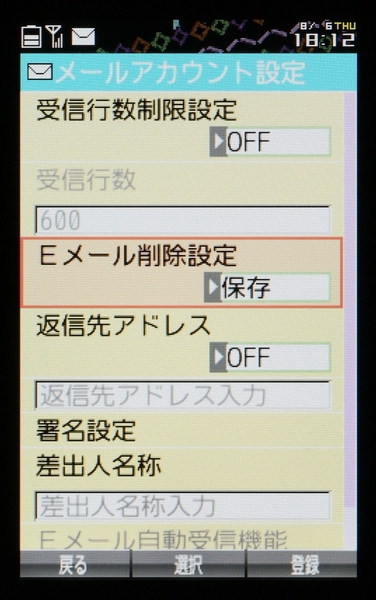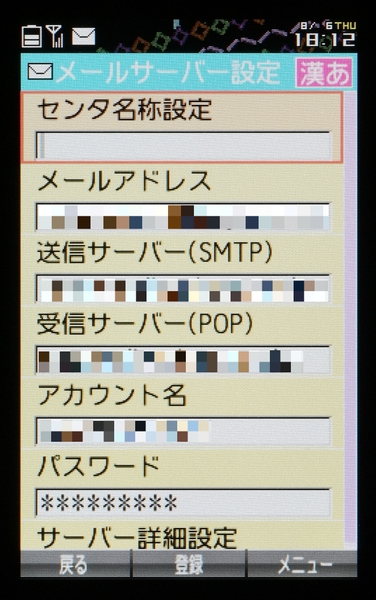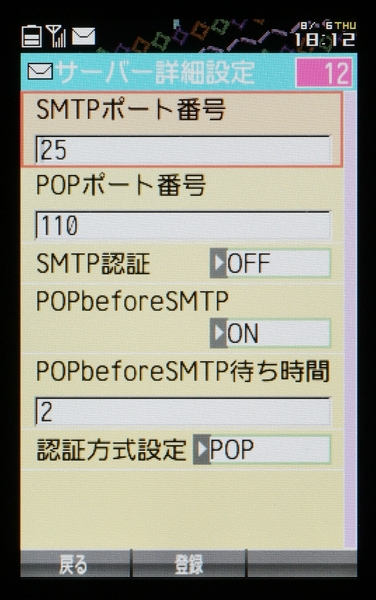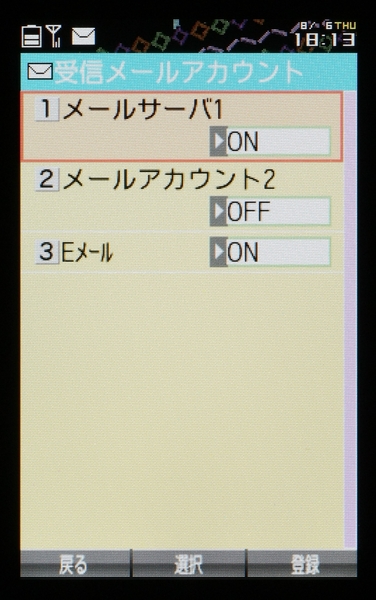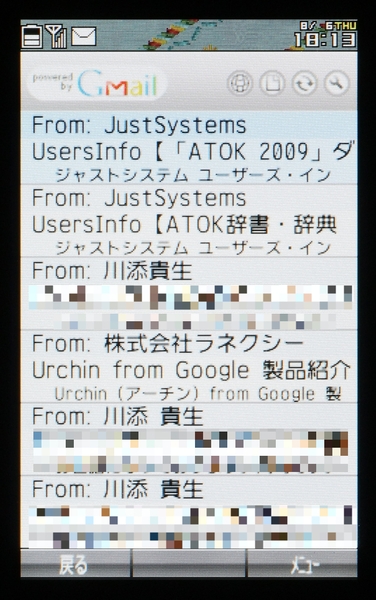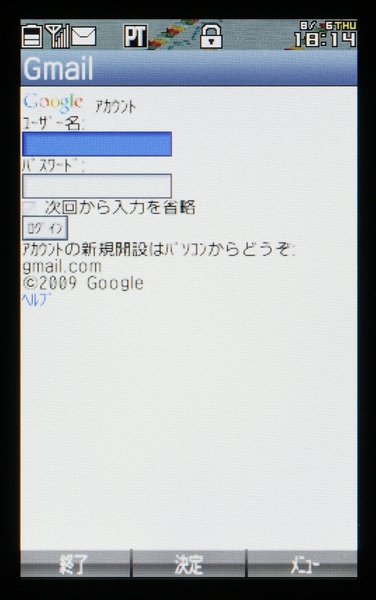PC宛に送られてきたメールをケータイで読みたいっ!
時間や場所を選ばずに利用できるケータイのメール機能は便利な一方、普段PCで利用しているメールアドレスをそのまま利用できないことにフラストレーションを感じているユーザーは多いのではないだろうか。たとえばPC宛に送られてきたメールをケータイでチェックしようとすると、メールの転送設定などが必要となり、手間が掛かることこの上ない。
しかしウィルコムであれば、こうした悩みを一発で解消できる。同社の端末の多くは、一般的なメールサーバにアクセスしてメールを送受信する「SMTP/POP3」対応となっており、これを利用すれば普段PCで利用しているメールアドレスをそのまま使ってメールを送受信できるからだ。
そこで今回は、実際にPCのメールアドレスを使ったメールの送受信機能をチェックした模様をレポートしていきたい。
ポップなデザインに多機能を詰め込んだ「BAUM」
今回テストに利用するのはウィルコムの音声端末の中でも人気の高い1台である「BAUM(WX341K)」だ。お菓子のバウムクーヘンをモチーフにしたというストレート型の端末で、ポップなデザインが特徴の1台である。
単にかわいいだけでなく機能が充実しているのも大きなポイント。まず何よりもおサイフケータイに対応しているのが大きな特徴で、「Edy」や「モバイルSuica」といったサービスを利用できる。この機能を待ち望んでいたウィルコムユーザーは多かったのではないだろうか。
さらにFlash Lite 3.1を搭載し、賑やかな待ち受けやメニュー画面を実現、使っていて楽しい端末に仕上げられている。もちろん「ウィルコムガジェット」にも対応し、ニュースや天気予報、占いなどが見られる「W+Info」などのガジェットを手軽に利用できる。
メールサーバやアカウントを設定
メール機能はウィルコム標準のメール機能やライトメール、キャラクターなどを使ったメールが送信できる「デコラティブメール」、そしてPCのメールアドレスを利用する「SMTP/POP3」に対応している。「SMTP(Simple Mail Transfer Protocol)」や「POP3(Post Office Protocol version 3)」はメールサーバにアクセスするためのプロトコルである。BAUMをはじめとする「SMTP/POP3」対応のウィルコム端末は、これらのプロトコルを利用してPCで利用しているメールアドレス宛のメールを受信したり、そのアドレスでのメールの送信を可能にしているわけだ。
具体的な設定はメールメニューの「設定」-「接続先/アカウント設定」-「アカウント選択」から行っていく。アカウントはユーザーが自由に設定できる「アカウント1」「アカウント2」と、ウィルコムの標準メールのアカウント情報が登録されている「Eメール」の3つがある。ユーザー自身でメールサーバを設定する際は、アカウント1か2のどちらかを選択して設定すればよい。
設定では、送受信それぞれで利用するサーバのアドレス、ユーザー名/パスワードを入力していく。またSMTP認証やPOP before SMTPにも対応しており、詳細設定画面においてON/OFFの設定が可能だ。
なお設定時に注意したいのが「Eメール削除設定」だ。これはBAUMでメールを受信した際に、サーバ上からメールを削除するかどうかを設定するためのもの。「削除」を選択するとBAUMで受信したメールはサーバから自動的に削除され、その後受信できなくなる。特にPCでも同じメールサーバに接続するのであれば、BAUM側ではメールサーバにメールを保存する設定にしておくべきだろう。
こうして設定した内容でメールを受信するには、「接続先/アカウント設定」メニューにある「Eメール送受信設定」-「受信メールアカウント」で設定したアカウントを「ON」に設定すればよい。これでメールメニューの「Eメール受信」を実行すると、設定したメールサーバにアクセスし、新着メールがあれば自動的に受信が行われる。
実際に設定して使ってみたところ、普段利用しているメールアドレスにメールが届いていないかどうかを、わざわざPCを使わずに確認が行えるのはやはり便利だ。また同じメールアドレスでそのまま返信も可能なため、外出先で急いで返信したいメールを受け取った場合でも、その場でスムースに対応できるのも嬉しい。
無償提供されているメールサービスへの対応度は?
個人のメールというと、以前はISPが用意したメールサーバを利用する方法が一般的だったが、昨今では無償で利用できるメールサービスが数多くあり、これらを利用するユーザーも増えている。
こうしたサービスの多くはWebブラウザでアクセスする、いわゆるWebメールとして提供されているが、サービスによってはSMTP/POP3を使ったサーバへのアクセスが可能なものもある。そうすると気になるのは、BAUMのメール機能を使ってSMTP/POP3でメールを送受信することは可能かどうかという点だ。
まず調べてみたのは、Yahoo! Japanが提供する無償で1GBのメールボックスが使えて、SMTP/POP3でのメール送受信にも対応している「Yahoo!メール」だ。まずYahoo!メールの設定画面でSMTP/POP3でアクセスを可能にする設定を行い、続けてBAUM側でメールサーバなどを設定した。実際に試してみると、Yahoo!メール上で受信したメールを問題なくダウンロードすることができたほか、送信にも問題がなかった。
もう1つチェックしたメールサービスが、Googleが提供する「Gmail」だ。こちらもGB単位のメールボックスが無償で提供されているほか、SMTP/POP3でのアクセスにも対応している。ただ結論を先に言うと、BAUMのメール機能ではSMTP/POP3の設定を行ってもGmailにアクセスできなかった。
Gmailでは通信内容を暗号化する「SSL(Secure Socket Layer)」と、SMTPやPOP3を組み合わせて通信が行われるが、BAUMのメール機能はSSLには対応していないのが理由のようだ。ユーザーが多いサービスだけに、是非とも対応を望みたいところである。
ただ当然ブラウザ経由であれば、Gmailにもアクセスは可能だ。ケータイ用ページのURL(https://mail.google.com/mail/x/)にアクセスすると、アカウント情報の入力が求められるので、ユーザー名とパスワードを入力すればよい。
またBAUMではガジェットを利用することができるが、その1つとしてGmailの新着メールを確認できるガジェットが用意されている。新着メールのチェックは2時間ごとだが、手動でチェックすることも可能なので、メールが届いていないかどうかの確認に便利なほか、ここからダイレクトにGmailのWebサイトにアクセスできる。Gmailユーザーなら1度試してほしい。
なおPC向けのメールの送受信や、GmailなどのWebメールへのアクセスを頻繁に行っていると、定額制サービスを利用していてもあっという間に上限に達してしまうというケースが多い。このとき気になるのが、上限の金額である。
現在、NTTドコモやau、ソフトバンクモバイルは下限が390円、上限が4410円で横並びの状態だ。しかしウィルコムの「新ウィルコム定額プラン」なら、パケット料金は下限0円、上限も2800円とはるかに安い。このように見ていくと、外出先でPC宛に送られてきたメールのチェックにおいても、使い勝手、そしてコストの両面からウィルコムは最適な選択肢だと言える。